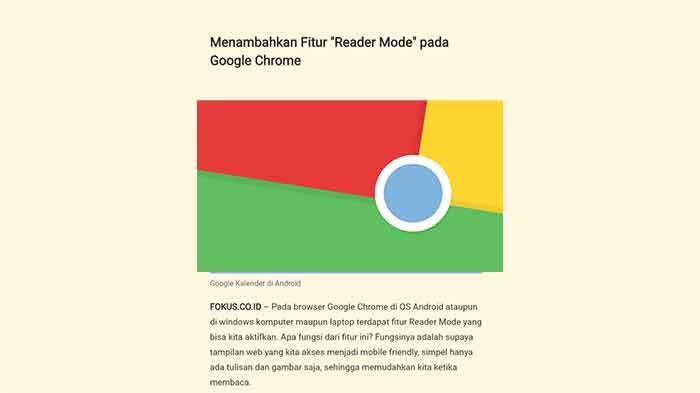FOKUS TEKNO – Google Drive adalah salah satu layanan penyimpanan cloud yang paling populer dan banyak digunakan di dunia. Dengan Google Drive, Anda dapat menyimpan, berbagi, dan mengakses file Anda dari mana saja dan kapan saja. Namun, Google Drive juga memiliki risiko keamanan yang harus Anda waspadai, yaitu spam.
- 1. Cara Memblokir Orang-orang yang Mengirimkan Spam Melalui Email Berbagi Drive
- 2. Cara Memblokir Orang-orang yang Mengirimkan Spam Melalui File atau Folder yang Dibagikan dengan Anda
- 3. Cara Menghapus File atau Folder Spam dari Google Drive Anda
- 4. Cara Mengelola Daftar Orang-orang yang Telah Anda Blokir di Google Drive
- 5. Cara Melaporkan Spam atau Penyalahgunaan kepada Google
- Penutup
Spam adalah pesan atau file yang tidak diinginkan, tidak diminta, atau berbahaya yang dikirim oleh orang-orang yang tidak Anda kenal atau percayai. Spam dapat mengganggu kinerja, privasi, dan keamanan Google Drive Anda. Spam dapat berupa:
- Email berbagi Drive yang mengandung link atau lampiran mencurigakan.
- File atau folder yang dibagikan dengan Anda tanpa izin atau penjelasan.
- File atau folder yang berisi konten promosi, penipuan, atau malware.
- File atau folder yang menghabiskan ruang penyimpanan Google Drive Anda.
Untuk menghindari spam di Google Drive, Anda perlu tahu cara memblokir orang-orang yang mengirimkan spam kepada Anda. Dengan memblokir orang-orang tersebut, Anda dapat mencegah mereka berbagi file atau folder dengan Anda di masa depan. Selain itu, Anda juga dapat menghapus file atau folder spam yang sudah ada di Google Drive Anda.
Dalam artikel ini, kami akan menjelaskan cara memblokir spam di Google Drive dan mengamankan data Anda. Kami akan membahas langkah-langkah berikut:
- Cara memblokir orang-orang yang mengirimkan spam melalui email berbagi Drive.
- Cara memblokir orang-orang yang mengirimkan spam melalui file atau folder yang dibagikan dengan Anda.
- Cara menghapus file atau folder spam dari Google Drive Anda.
- Cara mengelola daftar orang-orang yang telah Anda blokir di Google Drive.
- Cara melaporkan spam atau penyalahgunaan kepada Google.
Mari kita mulai!
1. Cara Memblokir Orang-orang yang Mengirimkan Spam Melalui Email Berbagi Drive
Salah satu cara orang-orang mengirimkan spam kepada Anda di Google Drive adalah melalui email berbagi Drive. Email berbagi Drive adalah email yang memberitahu Anda bahwa seseorang telah berbagi file atau folder dengan Anda di Google Drive. Email ini biasanya berasal dari alamat [email protected] dan memiliki subjek “XXX has shared a document with you”.
Namun, tidak semua email berbagi Drive adalah sah. Beberapa email berbagi Drive mungkin berasal dari orang-orang yang mencoba menipu, mengecoh, atau merusak data Anda. Email-email ini mungkin memiliki subjek, isi, link, atau lampiran yang mencurigakan atau tidak relevan dengan file atau folder yang dibagikan.
Untuk memblokir orang-orang yang mengirimkan spam melalui email berbagi Drive, Anda dapat mengikuti langkah-langkah berikut:
- Buka mail.google.com dan masuk dengan akun Google Anda.
- Buka email berbagi Drive yang ingin Anda blokir pengirimnya.
- Di bagian bawah email, klik Blokir pengirim.
- Di tab baru yang terbuka, pilih akun tempat Anda ingin membuat pemblokiran.
- Di jendela tersebut, klik Blokir.
Setelah Anda memblokir pengirim email berbagi Drive tersebut, mereka tidak akan bisa lagi berbagi file atau folder dengan Anda di Google Drive. Selain itu, semua file atau folder yang sudah dibagikan dengan Anda oleh pengirim tersebut akan dihapus dari Google Drive Anda.
2. Cara Memblokir Orang-orang yang Mengirimkan Spam Melalui File atau Folder yang Dibagikan dengan Anda
Cara lain orang-orang mengirimkan spam kepada Anda di Google Drive adalah melalui file atau folder yang dibagikan dengan Anda. File atau folder ini biasanya muncul di tab Dibagikan dengan Saya di Google Drive Anda. File atau folder ini mungkin berisi konten yang tidak relevan, tidak bermutu, tidak etis, atau bahkan berbahaya bagi data Anda.
Untuk memblokir orang-orang yang mengirimkan spam melalui file atau folder yang dibagikan dengan Anda, Anda dapat mengikuti langkah-langkah berikut:
- Buka drive.google.com dan masuk dengan akun Google Anda.
- Klik tab Dibagikan dengan Saya untuk melihat semua file atau folder yang dibagikan dengan Anda.
- Pilih file atau folder yang ingin Anda blokir pembaginya.
- Klik kanan pada file atau folder tersebut dan pilih Blokir pengguna.
- Di jendela yang muncul, klik Blokir untuk mengonfirmasi.
Setelah Anda memblokir pengguna yang berbagi file atau folder tersebut dengan Anda, mereka tidak akan bisa lagi berbagi file atau folder dengan Anda di Google Drive. Selain itu, semua file atau folder yang sudah dibagikan dengan Anda oleh pengguna tersebut akan dihapus dari Google Drive Anda.
3. Cara Menghapus File atau Folder Spam dari Google Drive Anda
Jika Anda sudah memblokir orang-orang yang mengirimkan spam kepada Anda di Google Drive, maka file atau folder spam yang mereka bagikan dengan Anda seharusnya sudah dihapus dari Google Drive Anda. Namun, jika Anda masih melihat file atau folder spam tersebut di Google Drive Anda, mungkin karena Anda belum memblokir pengirimnya atau karena ada kesalahan sistem.
Untuk menghapus file atau folder spam dari Google Drive Anda, Anda dapat mengikuti langkah-langkah berikut:
- Buka drive.google.com dan masuk dengan akun Google Anda.
- Klik tab Dibagikan dengan Saya untuk melihat semua file atau folder yang dibagikan dengan Anda.
- Pilih file atau folder spam yang ingin Anda hapus.
- Klik kanan pada file atau folder tersebut dan pilih Hapus.
- Di jendela yang muncul, klik Hapus untuk mengonfirmasi.
Setelah Anda menghapus file atau folder spam tersebut dari Google Drive Anda, mereka tidak akan lagi muncul di tab Dibagikan dengan Saya. Namun, mereka masih ada di tempat sampah Google Drive Anda. Jika Anda ingin menghapusnya secara permanen, Anda dapat mengikuti langkah-langkah berikut:
- Buka drive.google.com dan masuk dengan akun Google Anda.
- Klik tab Tempat Sampah untuk melihat semua file atau folder yang ada di tempat sampah Google Drive Anda.
- Pilih file atau folder spam yang ingin Anda hapus secara permanen.
- Klik kanan pada file atau folder tersebut dan pilih Hapus secara permanen.
- Di jendela yang muncul, klik Hapus secara permanen untuk mengonfirmasi.
Setelah Anda menghapus file atau folder spam tersebut secara permanen dari Google Drive Anda, mereka tidak akan lagi ada di tempat sampah Google Drive Anda. Namun, perlu diketahui bahwa menghapus file atau folder secara permanen tidak dapat dibatalkan. Jadi, pastikan bahwa file atau folder yang ingin Anda hapus adalah benar-benar spam dan tidak penting bagi data Anda.
4. Cara Mengelola Daftar Orang-orang yang Telah Anda Blokir di Google Drive
Jika Anda sudah memblokir beberapa orang-orang yang mengirimkan spam kepada Anda di Google Drive, maka mereka akan masuk ke daftar orang-orang yang telah Anda blokir di Google Drive. Daftar ini berguna untuk melihat siapa saja yang telah Anda blokir dan mengapa. Daftar ini juga berguna untuk membatalkan pemblokiran orang-orang yang telah Anda blokir jika ternyata mereka bukanlah spammer.
Untuk mengelola daftar orang-orang yang telah Anda blokir di Google Drive, Anda dapat mengikuti langkah-langkah berikut:
- Buka myaccount.google.com dan masuk dengan akun Google Anda.
- Klik tab Privasi & Personalisasi untuk melihat semua pengaturan privasi dan personalisasi akun Google Anda.
- Gulir ke bawah dan klik Pengguna yang Diblokir untuk melihat semua orang-orang yang telah diblokir oleh akun Google Anda.
- Cari nama orang-orang yang telah diblokir oleh Google Drive dan lihat alasan pemblokiran mereka.
- Jika ingin membatalkan pemblokiran seseorang, klik Batalkan Pemblokiran di sebelah nama orang tersebut.
- Di jendela yang muncul, klik Batalkan Pemblokiran untuk mengonfirmasi.
Setelah Anda membatalkan pemblokiran seseorang dari daftar orang-orang yang telah diblokir oleh Google Drive, mereka akan bisa lagi berbagi file atau folder dengan Anda di Google Drive. Namun, file atau folder yang sebelumnya dibagikan dengan Anda oleh orang tersebut tidak akan otomatis kembali ke Google Drive Anda. Jika ingin mendapatkan kembali file atau folder tersebut, maka orang tersebut harus berbagi ulang dengan Anda.
5. Cara Melaporkan Spam atau Penyalahgunaan kepada Google
Jika Anda merasa bahwa orang-orang yang mengirimkan spam kepada Anda di Google Drive tidak hanya mengganggu tetapi juga melanggar aturan atau hukum Google, maka Anda dapat melaporkan spam atau penyalahgunaan tersebut kepada Google. Dengan melaporkan spam atau penyalahgunaan, Anda dapat membantu Google untuk mengidentifikasi dan menghapus konten yang tidak pantas atau berbahaya dari Google Drive. Selain itu, Anda juga dapat membantu Google untuk mencegah spammer atau penyalahguna lainnya untuk mengganggu pengguna Google Drive yang lain.
Untuk melaporkan spam atau penyalahgunaan kepada Google, Anda dapat mengikuti langkah-langkah berikut:
- Buka drive.google.com dan masuk dengan akun Google Anda.
- Klik tab Dibagikan dengan Saya untuk melihat semua file atau folder yang dibagikan dengan Anda.
- Pilih file atau folder yang ingin Anda laporkan sebagai spam atau penyalahgunaan.
- Klik kanan pada file atau folder tersebut dan pilih Laporkan penyalahgunaan.
- Di jendela yang muncul, pilih alasan pelaporan Anda dari daftar yang tersedia.
- Jika perlu, tambahkan komentar atau bukti tambahan untuk mendukung pelaporan Anda.
- Klik Kirim laporan.
Setelah Anda mengirim laporan kepada Google, tim Google akan meninjau laporan Anda dan mengambil tindakan yang sesuai. Jika laporan Anda terbukti benar, maka Google akan menghapus file atau folder yang dilaporkan dari Google Drive dan mungkin juga akan menangguhkan atau menonaktifkan akun pengguna yang bertanggung jawab. Namun, jika laporan Anda terbukti salah, maka Google tidak akan mengambil tindakan apa pun.
Penutup
Demikianlah cara memblokir spam di Google Drive dan mengamankan data Anda. Dengan memblokir orang-orang yang mengirimkan spam kepada Anda, Anda dapat menjaga kinerja, privasi, dan keamanan Google Drive Anda. Selain itu, dengan menghapus file atau folder spam dari Google Drive Anda, Anda dapat menghemat ruang penyimpanan Google Drive Anda. Terakhir, dengan melaporkan spam atau penyalahgunaan kepada Google, Anda dapat membantu Google untuk menjaga kualitas dan keamanan layanan Google Drive.